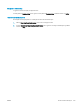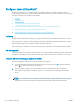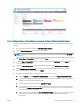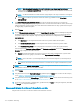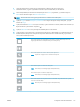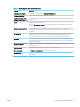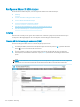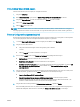HP Color LaserJet Managed MFP E77800 Series, HP LaserJet Managed MFP E72500 Series - Brukerhåndbok
Tabell 6-2 Filinnstillinger for Skann til SharePoint (forts.)
Funksjon Beskrivelse
Forhåndsvisning av lnavn Angi et lnavn, og klikk deretter på Oppdater forhåndsvisning.
Filnummereringsformat Velg et lnavnformat for når jobben er delt inn i ere ler.
Legg til nummerering når en
jobb bare har én l (f.eks. _1-1)
Velg denne innstillingen til å legge til nummerering til et lnavn når jobben kun innebærer én l i stedet
for ere ler.
Filtype Velg lformatet for den lagrede len.
Merk av for Kan redigeres av bruker for å gjøre det mulig å redigere denne innstillingen på skriverens
kontrollpanel.
Høy komprimering (mindre l) Velg denne innstillingen for å komprimere den skannede len, noe som reduserer lstørrelsen.
Skanneprosessen for en l med høy komprimering kan imidlertid ta lengre tid enn for ler med normal
komprimering.
PDF-kryptering Hvis ltypen er PDF, krypterer dette alternativet PDF-utdatalen. Det må angis et passord som en del
av krypteringen. Det samme passordet må brukes til å åpne len. Brukeren blir bedt om å angi et
passord før vedkommende skanner en jobb, hvis et slikt ikke er angitt før det trykkes på start.
Oppløsning Angi oppløsningen for len. Bilder med høyere oppløsning har ere punkter per tomme (dpi), slik at de
viser ere detaljer. Bilder med lavere oppløsning har færre punkter per tomme og er mindre detaljerte,
men lstørrelsen er mindre.
Kvalitet og lstørrelse Velg kvaliteten på len. Bilder av høyere kvalitet krever større ler enn bilder av lavere kvalitet, og de tar
lengre tid å sende.
Farge / svart-hvitt Angi om kopiene skal skrives ut i farger, svart og gråtoner eller bare svart
Utelat tomme sider Hvis Utelatelse av tomme sider er aktivert, ignoreres tomme sider.
Opprett ere ler Velg denne funksjonen for å skanne sider til separate ler basert på et forhåndsbestemt maksimalt
antall sider per l.
NOWW Kongurer skann til SharePoint® 115